Use o Windows 10 Focus Assist para trabalhar ou jogar sem distrações
Microsoft Windows 10 / / March 17, 2020
Última atualização em

O recurso Focus Assist no Windows 10 versão 1803 adiciona muito mais controles de notificação para quando você precisa executar as tarefas.
Microsoft começou a lançar o Windows 10 versão 1803 também conhecido como "Atualização de abril de 2018" ao público nesta semana e contém algumas informações interessantes Novas características. Um deles é chamado Focus Assist. Este não é exatamente um novo recurso, como foi mencionado anteriormente em "Quiet Hours", disponível a partir de Windows 8.1. No entanto, com esta atualização, a experiência foi aprimorada e inclui algumas novas habilidades.
O Focus Assist funciona de maneira semelhante a Modo de prioridade no Android. Ele permite que você trabalhe em seus projetos sem se distrair com notificações, lembretes e alarmes. Você pode escolher as horas do dia em que não deseja nenhuma notificação ou apenas permitir as mais importantes. Por exemplo, você pode querer zero notificações enquanto trabalha em documentos importantes de trabalho e não se distrair com uma nova foto que alguém colocou no Instagram. Por outro lado, você pode ser alertado quando um email importante chegar. E não é apenas por ser produtivo e fazer o trabalho. Você pode usar o Focus Assist para limitar as notificações enquanto assiste a um filme ou joga um jogo e não se distrai.
Usando o Focus Assist no Windows 10
Para encontrar os primeiros passos, vá para Configurações> Sistema> Focus Assist. Lá, na seção superior, você pode escolher as notificações que deseja receber. Você pode desativá-lo e receber todas as notificações, defini-lo apenas como prioridade ou apenas obter alarmes do sistema.
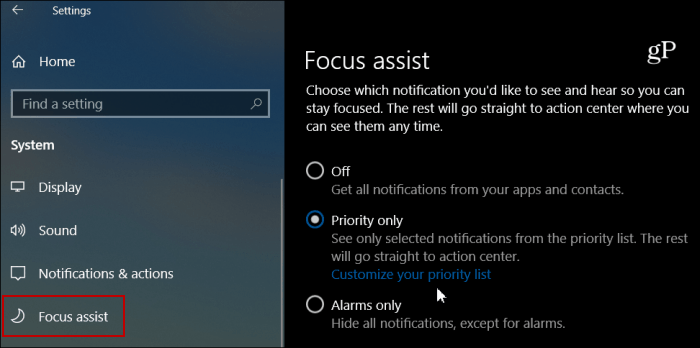
Se você escolher a opção "Somente prioridade", poderá personalizar as chamadas, textos, lembretes da Cortana, aplicativos e contatos que deseja acessar.
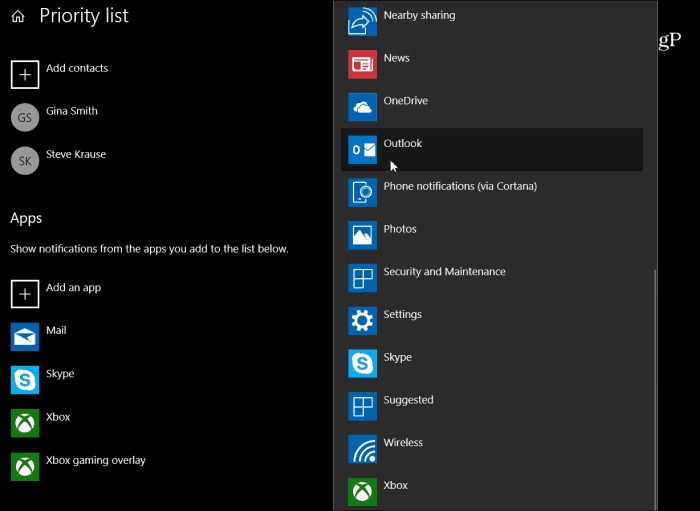
Você também pode configurar regras automáticas para escolher os horários em que não deseja ser incomodado - quando estiver fazendo uma apresentação ou jogando, por exemplo. Ao configurar regras específicas, você pode personalizá-la mais escolhendo horários específicos em que não deseja interrupções.
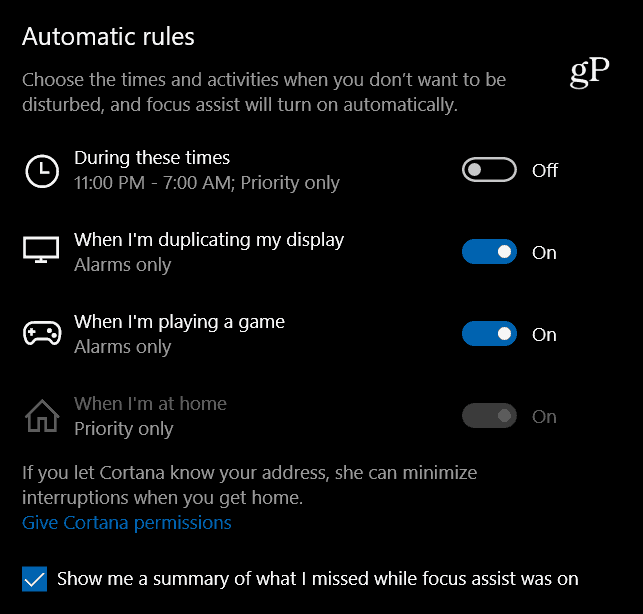
Também é importante notar que também oferece algumas opções rápidas para controlar o Focus Assist do Action Center. Basta clicar com o botão direito do mouse no ícone do Action Center para obter o menu de opções.
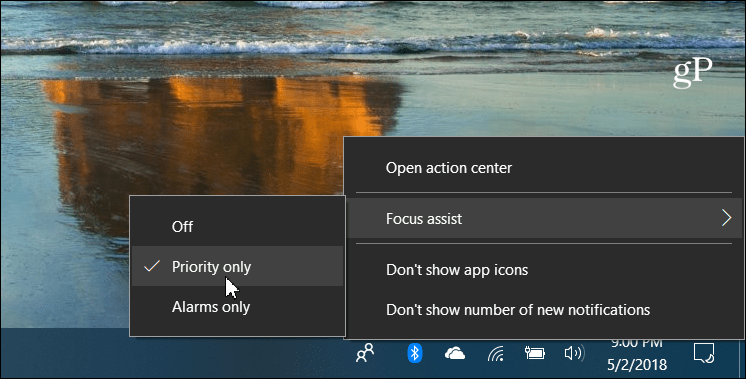
As notificações são úteis em determinadas situações, mas também podem ser irritantes e perturbadoras. O novo recurso Focus Assist oferece muito mais controle sobre eles em comparação com o "Quiet Hours" nas versões anteriores do Windows.
Você gosta das novas opções para controlar notificações e alertas no seu sistema Windows 10? Deixe um comentário abaixo e deixe-nos saber seus pensamentos. Ou, para mais discussões e ajuda na solução de problemas, entre nos Fóruns do Windows 10.


